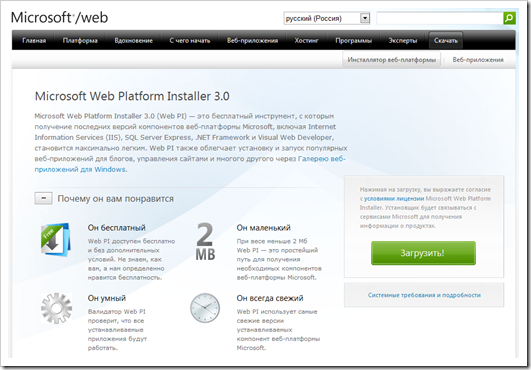Как создать сайт сообщества в самое короткое время
Создание сайта сообщества – это распространенная задача, которая стоит перед веб-разработчиками. На сегодняшний день, социальные сети и сайты сообществ прочно вошли в жизнь пользователей интернета. В этом руководстве по шагам рассказывается о том, как создать сайт своего сообщества по интересам в самое короткое время при помощи бесплатных и полезных инструментов Microsoft.
Что такое Web Platform Installer?

Повседневная работа веб-разработчика состоит из использования ряда инструментов для создания новых проектов или работы со структурой одного большого проекта. В качестве таких часто используемых инструментов можно перечислить следующие: среда разработки (IDE), сервер баз данных и инструменты по работе с базами данных, сервер приложений и сопутствующие инструменты, шаблоны готовых приложений (CMS, форумы, блоги, wiki-движки и так далее).
Со временем, разработчики накапливают большое количество этих инструментов, которые представлены дистрибутивами, архивами, просто полезными ссылками на загрузку и так далее. Совершенно естественно, что часть этого собранного инструментария устаревает (так как на сервере выпущено обновление) или теряет актуальность по другим причинам. Таким образом, разработчику постоянно приходится держать руку на пульсе и следить, чтобы его любимые инструменты были актуальными, последних версий.
Следить сразу за всем возможно, но утомительно. И тут очевидной идеей является реализация некоего удаленного единого хранилища подобных инструментов, которое некто будет поддерживать в актуальном состоянии, а мы только обращаться к нему по мере надобности за очередным, необходимым нам, инструментом.
Таким удаленном хранилищем и является Web Platform Installer. C помощью WebPI вы всегда имеете доступ к самым последним версиям инструментов веб-разработки, создания и редактирования баз данных, шаблонам веб-приложений самых последний версий. Кроме того, при всем богатстве выбора WebPI предлагает все инструменты бесплатно.
Установка Web Platform Installer
Для того чтобы быть самым быстрым Web Platform Installer должен обладать минимальным размером. И этого действительно так, размер WebPI 3 составляет всего 1.3 мегабайта (1.5 Мб в случае 64-битной версии). Выпущенная недавно финальная версия доступна для загрузки по следующей ссылке. Тут вы можете выбрать локализацию продукта (доступно 14 языков) и версию, которая соответствует вашей операционной системе: 32-битную или 64-битную.
Существует другой способ загрузки WebPI последней версии – это официальная страница продукта, доступная по адресу https://www.microsoft.com/web/downloads/platform.aspx (вторая картинка). На этой странице можно получить чуть больше информации о продукте и загрузить актуальную версию для вашей версии операционной системы.
Установка WebPI 3 происходит за считанные секунды:


После установки все готово для развертывания вашего рабочего места, доступа к последним версиям инструментов, средств разработки и шаблонов веб-приложений.
Установка шаблона сайта сообщества на базе .NET Forge CMS
Теперь, когда у вас есть установленный WebPI, вы готовы для установки любого веб-приложения, в том числе систем управления контентом, которые позволяют создавать проекты типа сайтов сообществ.
Запустите WebPI и выберите ссылку «Настройки» для первичной конфигурации. Убедитесь, что у вас выбран пункт «IIS» в поле «Какой веб-сервер требуется использовать?».
Сохраните настройки, нажав «ОК». Затем перейдите в раздел Приложения (Applications). Выберите подраздел «CMS» и найдите в списке движок .NET Forge CMS.

Нажмите кнопку «Добавить» и затем «Установить» в появившемся окне со списком устанавливаемых компонент и текстом лицензии нажмите кнопку “Принимаю”. Начнется автоматическая загрузка и установка компонент системы управления контентом. Через некоторое время вам будет предложено указать параметры размещения сайта на компьютере.
Вы можете оставить данные параметры без изменений и нажать “Продолжить”. Через несколько секунд вы получите окно с предложением ввести первичные настройки системы управления контентом для работы с базой данных.
После ввода данных нажмите кнопку “Продолжить”. Через несколько секунд вы получите уведомление о том, что система управления контентом была успешно установлена.
На всю работу ушло несколько минут.
Запуск
Для перехода на уже установленный пакет системы управления контентом .NET Forge CMS вы можете нажать на предложенную ссылку. Вслед за этим перед вами откроется первичная конфигурация сайта для работы.
Благодаря установке через Web Platform Installer первичная настройка не требует больших усилий, от вас требуется согласиться с лицензионным соглашением и по желанию зарегистрироваться на сайте. После этого вам будет предложено ввести параметры администратора сайта и ввести необязательные данные почтового сервера.
Нажав далее вы попадете на страницу выбора шаблона вашего сайта.
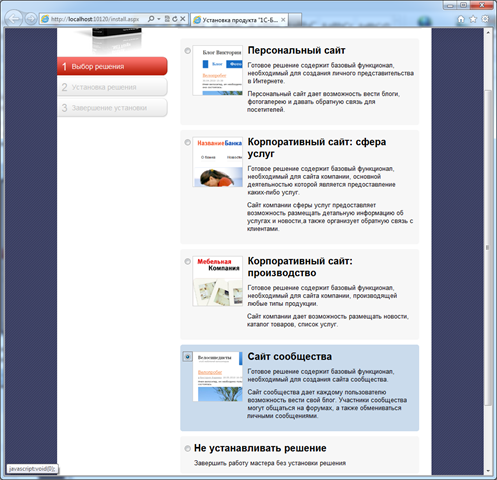
Этот этап очень важен для дальнейшей работы вашего сайта. Вы можете выбрать один из предустановленных шаблонов, в числе которых есть и интересующий нас сайт сообщества. Выберите в списке шаблон “Сайт сообщества” и нажмите далее.
На следующем этапе вам будет предложено выбрать тему оформления для сайта. На выбор вам предложено несколько цветовых вариантов оформления и два варианта компоновки сайта: “фиксированный”, в котором ширина сайта зафиксирована и “широкий”, в котором содержимое сайта будет использовать весь экран браузера. Выберите нужные вам варианты оформления (их можно будет изменить в дальнейшем) и нажмите далее. Для этой статьи были выбраны “широкий” стиль компоновки и синяя раскраска.


Следующим шагом будет финальное конфигурирование, указание логотипа, заголовка и названия сайта, копирайтов и возможность выбрать демонстрационные данные для заполнения сайта. Задайте все параметры и нажмите далее.

Через несколько секунд мастер установки автоматически развернет и настроит соответствующий шаблон сайта сообщества. После чего вы сразу же получите доступ к нему. Нажмите “перейти на сайт”, если вы указали параметр установки демонстрационных данных, то перед вами предстанет готовый сайт с набором готовых блогов, записей и тегов.ягту

Работа с сайтом сообщества
Система управления контентом .NET Forge CMS предлагает очень широкие возможности по настройке и управлению сайтом. Рассмотрим основные основные задачи, требуемые сайтом сообщества, которые можно выполнить с помощью панели администрирования .NET Forge CMS.
Доступ к панели администрирования
Если вы еще не авторизовались на сайте, то произведите вход в систему сайта с помощью логина и пароля, которые вы указывали на этапе установки. Затем перейдите по ссылке https://адрессайта/bitrix/admin/ для того, чтобы попасть в панель администрирования .NET Forge CMS.

Панель администрирования разделена на три больших раздела: контент, сервисы и настройка. По умолчанию выбирается раздел “Контент”.
Раздел панели администрирования “Контент”
В разделе “Контент” администраторы сайта могут управлять файловой структурой сайта, редактировать типы информационных блоков отображаемых на сайте. Перейдите по ссылке “Структура сайта” для того, чтобы получить доступ к файлам и папкам сайта.

В этом разделе вы можете создавать, добавлять, редактировать и удалять любые файлы входящие в состав сайта и системы управления контентом.
Раздел панели управления “Сервисы”
В разделе “Сервисы” администраторам доступны возможности по управлению параметрами блогов, голосований, рейтингов, осуществлять управление механизмом размещения рекламных баннеров. Для администрирования так же доступны параметры форумов.
Выберите ссылку “Блоги”, в нем перечислено несколько вспомогательных разделов:
- Блоги – создание, редактирование и удаление блогов на сайте;
- Категории блогов - создание, редактирование и удаление категорий блогов на сайте. По умолчанию содержит одну категорию “Персональные блоги”;
- Комментарии - создание, редактирование и удаление комментариев к записям блогов на сайте;
- Пользовательские поля – возможность настроить пользовательские поля для блогов и сообщений.
Перейдите в подраздел Блоги. Если вы установили сайт с демонстрационными данными, то у вас в списке блогов будет представлено несколько демонстрационных блогов.

Для того, чтобы удалить ненужные вам блоги выберите их и нажмите кнопку “Удалить блоги” представленную красным крестиком.
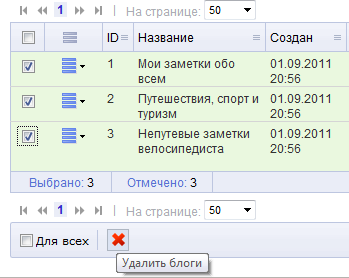
Блоги будут удалены. Теперь, если вы вернетесь на главную страницу сайта, то увидите пустое сообщество без записей блогов. Давайте создадим блог. Для этого перейдите по ссылке “Создать блог” в верхне части главной страницы сайта.

Заполните параметры так, как вам хочется и нажмите “Создать блог”. Вам будет предложен создать первую запись для блога. Заполните поля заголовка и тела записи и нажмите “Опубликовать”. Запись будет опубликована в ваш блог и отображена на главной странице сайта.

Раздел панели управления “Настройки”
Раздел панели управления “Настройки” позволяет управлять данными и настройками сайта, такими как: учетные записи пользователей, механизмы поиска и обновления, журналы событий.
Для управления учетными записями пользователей перейдите в подраздел “Пользователи”. Перед вами появится список пользователей зарегистрированных на сайте. Если вы установили демонстрационные данные во время установки сайта, то в вашем списке будет несколько готовых пользователей.

Для удаления некоторых пользователей отметьте их и нажмите кнопку удаления представленную красным крестиком. Пользователи будут удалены.
Для того, чтобы создать нового пользователя нажмите кнопку “Добавить пользователя”. Обратите внимание на поля и вкладки на форме создания нового пользователя.

Введите необходимые данные вашего нового пользователя. Обратите внимание на вкладку “Роли”, с помощью которой вы можете ограничить пользователя в правах или представить ему повышенные привилегии. После ввода всех данных нажмите “Сохранить”. Пользователь будет создан.
Подраздел “Настройки продукта”
В разделе “Настройки” панели администрирования есть большой подраздел “Настройки продукта”, который позволяет администраторам получить доступ к тонкой настройки системы управления контентом .NET Forge CMS.

В подразделе “Настройка продукта” представлены следующие пункты:
- Сайты – позволяет редактировать параметры сайтов заведенных в системе управления контентом;
- Языки интерфейса – позволяет управлять параметрами локализации пользовательского интерфейса;
- Почтовые события – позволяет редактировать параметры почтовых извещений;
- Модули – предоставляет информацию о модулях включенных в систему .NET Forge CMS;
- Настройка модулей – предоставляет возможности настройки модулей;
- Обработка адресов – позволяет редактировать параметры маршрутизации запросов;
- Интерфейс – параметры интерфейса пользователя и администратора;
- Пользовательские поля – справочник полей личного профиля пользователей;
- CAPTCHA – параметры защиты механизма “капчи”;
- Оптимизация работы сайта – системные настройки напрямую влияющие на производительность системы на сервере;
- Решения – список запущенных на сайте решений.
Заключение
В этой статье мы рассмотрели быструю и автоматическую установку сайта сообщества на базе системы управления контентом .NET Forge CMS с помощью средства Web Platform Installer. Мы по шагам рассмотрели процесс установки, который занимает считанные минуты. Кроме того, в статье была описана работа с самыми важными разделами панели администрирования.
Как мы могли убедиться, с помощью Web Platform Installer установка готового решения для запуска сайта сообщества – это простое дело, доступное каждому.